Top-Tools zur DWG-zu-SVG-Konvertierung im Überblick
DWG und SVG sind zwei der wichtigsten Dateiformate in der Gestaltung und Grafikbranche. DWG ist das Format, in dem AutoCAD Dateien speichert und wird verwendet, um technische Zeichnungen zu erstellen. Das andere weit verbreitete Format für die Webdesign ist SVG, da es skaliert werden kann, ohne an Qualität zu verlieren. Wenn Designs erstellt und dann in der gleichen Form in Webanwendungen oder andere digitale Plattformen übertragen werden, ist es notwendig, DWG in das SVG-Format umzuwandeln.
Teil 1: Verständnis der DWG- und SVG-Formate
Das Verständnis der DWG- und SVG-Formate erklärt die Unterschiede, Anwendungen und Vorteile dieser beiden beliebten Dateitypen in der Gestaltung, Architektur und digitalen Grafik.
Was ist DWG: Wofür wird es verwendet?
DWG ist ein Dateiformat, um zweidimensionale und dreidimensionale Design-Daten zu speichern. CAD-Anwendungen wie AutoCAD verwenden es für detaillierte Zeichnungen, Baupläne und technische Pläne, die von Ingenieuren und Designern erstellt werden. Manchmal müssen Sie möglicherweise das DWD-Format in SVG umwandeln. In den meisten Fällen verwenden Sie DWG-Dateien, um Vektorgrafiken, Textannotationen, Symbole und andere Design-Elemente einzugeben und anzuzeigen. Solange Sie genug Präzision aufbringen, eignet sich das Format perfekt für sehr detaillierte Arbeiten.
Was ist SVG: Warum ist es ideal für Web- und Designprojekte?
SVG ist ein Vektorgrafikformat, das hauptsächlich für das Webdesign verwendet wird. Es basiert auf XML und ermöglicht es, Grafiken zu skalieren, ohne an Qualität zu verlieren. Dies bedeutet, dass SVG-Bilder bei jeder Größe scharf und klar erscheinen. Dies ist für das responsive Webdesign sehr wichtig. SVG-Dateien sind außerdem interaktiv und können mit CSS oder JavaScript bearbeitet werden, was sie zu einer guten Grundlage für moderne Webanwendungen macht.
Teil 2: Warum sollten Sie zwischen DWG und SVG konvertieren?
Dieser Abschnitt untersucht die Vorteile und Gründe für die Konvertierung dieser Dateiformate von DWG in SVG, um die Kompatibilität, Zugänglichkeit und Flexibilität im Design-Workflow zu verbessern.
- Zur besseren Kompatibilität im Design-Workflow: DWG-Dateien sind auf die Details der CAD-Arbeit optimiert, aber nicht für die Verwendung auf Webplattformen oder in Websites und Anwendungen. Die Umwandlung von DWG in SVG gewährleistet eine bessere Kompatibilität mit Webanwendungen auf der Webseite.
- Zur Optimierung von Designs für Webanwendungen: SVG eignet sich hervorragend für die Verwendung auf Websites. Die Umwandlung von DWG in SVG optimiert automatisch das Bild Ihrer Designs für die Verwendung im Web, da es bei jeder Bildschirmgröße oder -auflösung ein scharfes und klares Bild behält.
- Zur Aufrechterhaltung der Skalierbarkeit und Präzision: Im Gegensatz zu rasterbasierten Bildformaten wie JPG oder PNG basieren SVG-Dateien auf Vektoren und bleiben bei jeder Größe klar. Dies bedeutet, dass bei der Umwandlung von DWG in SVG die Genauigkeit und Präzision des ursprünglichen Designs erhalten bleiben.
Teil 3: 6 Tools zur Umwandlung von DWG in SVG und umgekehrt
Hier sind sechs tolle Tools, um DWG in SVG und umgekehrt effizient umzuwandeln:
1. AnyDWG DWG to SVG Converter
Der AnyDWG DWG to SVG Converter ist ein unkompliziertes Tool, das Ihnen hilft, DWG-Dateien einfach und schnell in SVG umzuwandeln. Es gibt auch eine kostenpflichtige Version mit einigen zusätzlichen Funktionen, aber es wird auch eine kostenlose Testversion angeboten. Dieses Softwareprogramm kann insbesondere für die Batch-Umwandlung nützlich sein, da es Ihnen ermöglicht, mehrere SVG-Dateien gleichzeitig in DWG zu importieren. Wenn Sie also mit zahlreichen Dateien arbeiten müssen, spart es Ihnen viel Zeit. Es ist eine ausgezeichnete Wahl für einfache und schnelle Umwandlungen ohne Installation.
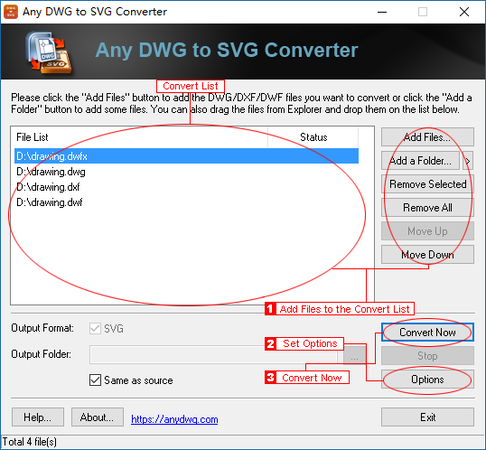
Vorteile
- Leicht zu bedienen für Einsteiger
- Batch-Umwandlungsfunktion
- Hochwertige Ausgabe
Nachteile
- Beschränkte kostenlose Version
- Nur für Windows
2. AutoCAD (mit Exportfunktion)
Das DWG-Format unterstützt SVG nicht, aber der Autor des DWG-Formats, AutoCAD, bietet einen direkten Export von DWG in SVG über eine Funktion innerhalb der Anwendung. Einer der zuverlässigsten Converter, um DWG-Dateien zu übertragen, während alle Details des ursprünglichen Designs beibehalten werden. Es ist jedoch keine benutzerfreundliche App und ist für einige Menschen zu professionell und zu teuer, um von jedem genutzt zu werden.
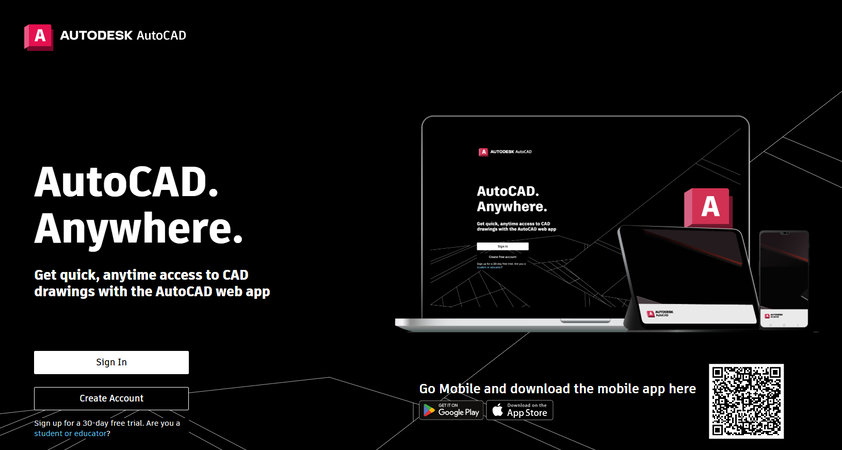
Vorteile
- Direkter Export von AutoCAD in SVG
- Hochwertige Konvertierung
- Perfekte Kompatibilität mit DWG-Dateien
Nachteile
- Teure Software
- Erfordert Kenntnisse in AutoCAD, um effektiv genutzt zu werden
3. Zamzar (Online-Tool)
Zamzar ist ein Online-Tool zur Umwandlung von Dateien zwischen verschiedenen Formaten und ermöglicht auch die Umwandlung von DWG in SVG. Vollständig webbasiert, müssen Sie keine Software auf Ihrem Computer installieren. Laden Sie einfach Ihre DWG-Datei hoch, wählen Sie das SVG-Dateiformat als Ausgabe aus und überlassen Sie den Rest Zamzar. Dies eignet sich für Benutzer, die nur gelegentlich Umwandlungen vornehmen und keine komplexe Software benötigen.
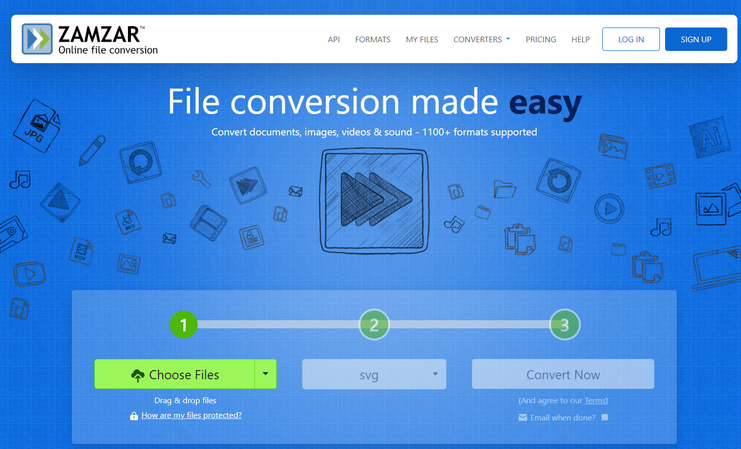
Vorteile
- Keine Download-Notwendigkeit
- Einfach und schnell zu bedienen
- Unterstützt eine Vielzahl von Formaten
Nachteile
- Die kostenlose Version hat eine Dateigröße- und einige Umwandlungsbeschränkungen
- Langsamer bei größeren Dateien
4. Convertio (Webbasiert)
Convertio ist ein weiteres weit verbreitetes webbasiertes Tool, mit dem Sie können Dateien ganz einfach von DWG in SVG konvertieren. Es ist schnell zu bedienen, ziehen Sie einfach Dateien per Drag & Drop, wählen Sie die SVG-Ausgabe und starten Sie den Konvertierungsprozess mit Convertio. Es kann auch eine oder mehrere Dateien in einem Fenster konvertieren. Dieser Service ist sehr gut für Benutzer, die ein schnelles und einfach zu bedienendes Konvertierungsprogramm benötigen.
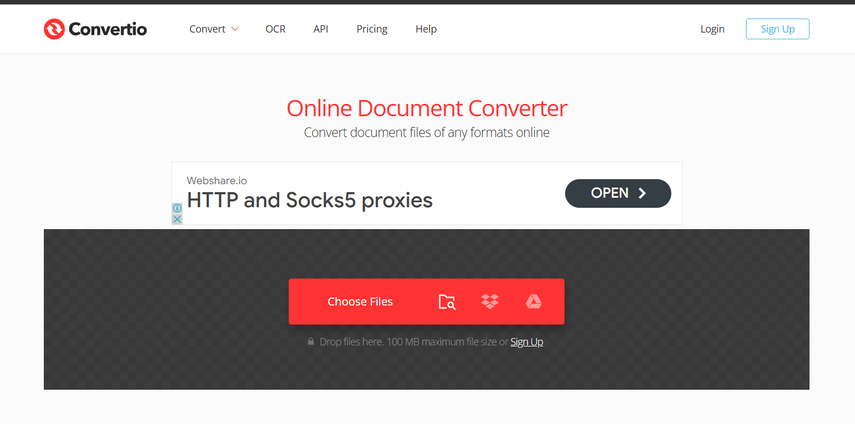
Vorteile
- Schneller Prozess
- Leicht zu bedienen
- Funktioniert von jedem Gerät mit Internetverbindung
Nachteile
- Die kostenlose Version hat eine Dateigrößenbeschränkung
- Könnte bei der Konvertierung einige Design-Details verlieren
5. LibreCAD
LibreCAD ist eine kostenlose, quelloffene CAD-Software, die das DWG-Format unterstützt. Es ist nicht so funktionsreich wie AutoCAD, aber LibreCAD kann DWG-Dateien öffnen und in SVG exportieren. Wenn Sie mit DWG-Dateien arbeiten möchten, aber AutoCAD nicht leisten können, ist dies eine gute Option für Sie. Obwohl die Benutzeroberfläche etwas einfach gehalten ist und nicht den gesamten Umfang der DWG-Funktionen unterstützt.
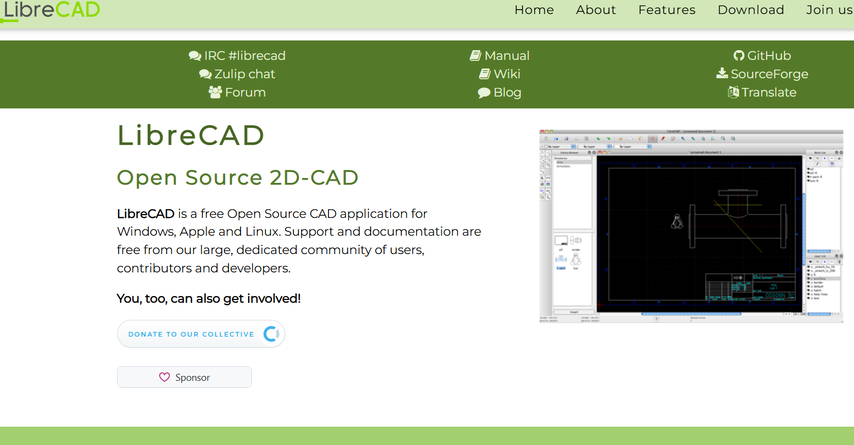
Vorteile
- Kostenlos und quelloffen
- Leicht zu bedienen
- Kompabilität mit Windows und Mac
Nachteile
- Weniger Funktionen im Vergleich zu professioneller CAD-Software
- Funktioniert nicht so gut mit neueren DWG-Formaten
6. Inkscape
Inkscape ist ein kostenloses, quelloffenes Vektorgrafikeditorprogramm, mit dem Sie mit SVG-Dateien arbeiten können. Sie können es verwenden, um DXF-Dateien (ähnlich wie DWG) zu öffnen und dann als DWG in SVG zu exportieren. Personen, die nach der Konvertierung Änderungen an ihren Designs vornehmen möchten, müssen jedoch eine zusätzliche Schritt ausführen, um die DWG-Dateien in das Programm zu bringen.
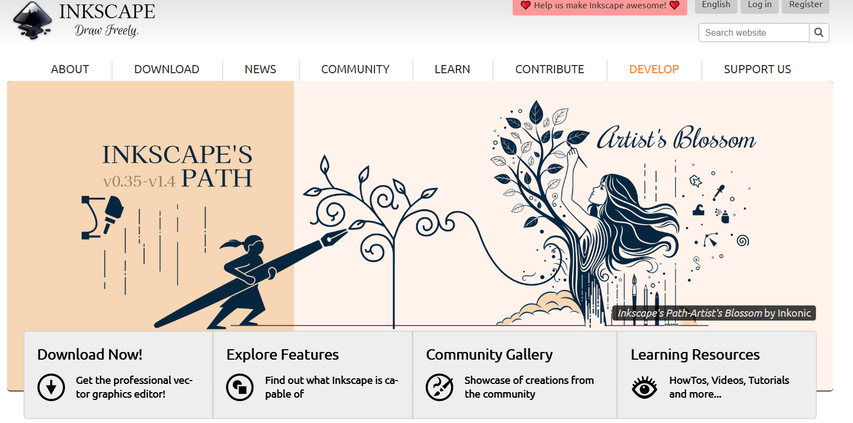
Vorteile
- Kostenlos und quelloffen
- Sehr gut geeignet für die Bearbeitung von SVG-Dateien
- Unterstützt mehrere Dateiformate, einschließlich DXF
Nachteile
- Unterstützt DWG nicht direkt; erfordert zunächst die Umwandlung in DXF
- Kann für Einsteiger schwierig zu bedienen sein
Teil 4: Zusätzlicher Tipp: Der beste Bildkonverter ohne Qualitätsverlust – HitPaw
HitPaw Univd (HitPaw Video Converter) hat sich als eines der besten Videokonvertertools erwiesen und hilft auch Menschen, Bilddateien zu konvertieren, ohne die Dateiqualität zu verlieren. So hilft es denen, die dringend ihre Bilder schnell und in hoher Qualität konvertieren müssen. Es gibt Windows- und Mac-Versionen der Software, und die Flexibilität ermöglicht Ihnen Zugang zu der Software.
Sehen Sie sich diesen Videoguide an, um mehr zu erfahren
Schlüsselmerkmale:
HitPaw Univd - All-in-one Video-Lösungen für Windows & Mac
Sicher und verifiziert. 254.145 Menschen haben es heruntergeladen.
- Konvertierung ohne Qualitätsverlust: Stellen Sie sicher, dass es keinen Verlust gibt, wenn Sie in andere Dateitypen konvertieren, ohne die Qualität von Bildern oder Videos zu ändern.
- Breite Formatunterstützung: Es unterstützt mehrere Formate für schnelle Konvertierungen.
- Benutzerfreundliche Schnittstelle: Die Design ist einfach und intuitiv, um für Einsteiger eine einfache Navigation und Benutzerfreundlichkeit zu gewährleisten.
- Batchkonvertierung: Mit dieser Funktion können Sie mehrere Dateien gleichzeitig konvertieren und sparen Ihnen viel Zeit und Mühe.
Sicher und verifiziert. 254.145 Menschen haben es heruntergeladen.
Schneller Weg, um Bilder mit HitPaw Univd zu konvertieren
Schritt 1: Öffnen Sie HitPaw Univd und navigieren Sie zum Tab „Werkzeugkasten“. Wählen Sie „Bildkonverter“ aus, um zu beginnen. Fügen Sie Ihre Bilder zu dem Tool hinzu.

Schritt 2: Verwenden Sie die Vorschaufunktion, um Ihre Bilder zu überprüfen. Fügen Sie weitere Dateien hinzu oder entfernen Sie ungewünschte Dateien, falls erforderlich.

Schritt 3: Wählen Sie ein Ausgabeformat (JPG, PNG, WEBP, BMP, TIFF oder JPEG) und das Verzeichnis aus, in dem Sie die konvertierten Bilder speichern möchten.

Schritt 4: Klicken Sie auf die Schaltfläche „Alles konvertieren“, um alle Bilder in Ihrem gewünschten Format sofort zu verarbeiten.

Teil 5. Häufig gestellte Fragen zur Umwandlung von DWG in SVG
Q1. Was ist der Unterschied zwischen DWG- und SVG-Formaten?
A1. Der Inhalt des CAD-Dateiformats enthält DWG als Format, um detaillierte Entwürfe zu speichern, und SVG als Vektorbildformat für skalierbare Webdesigns.
Q2. Welches Tool ist am besten für die Umwandlung von mehreren DWG-Dateien in SVG?
A2. Für die Umwandlung von mehreren DWG-Dateien in SVG ist Any DWG to SVG Converter eine ausgezeichnete Wahl. Es unterstützt das Batchverarbeitung, was es Ihnen ermöglicht, mehrere Dateien gleichzeitig zu konvertieren.
Q3. Ist HitPaw sowohl für Windows als auch für Mac verfügbar?
A3. Ja, HitPaw Univd funktioniert sowohl unter Windows als auch unter Mac. Es ist ein leistungsstarker Video- und Bildkonverter, der auf die Bedürfnisse der Benutzer zugeschnitten ist.
Zusammenfassung
Das Umwandeln von DWG in SVG und von SVG in DWG ist bei verschiedenen Designprojekten im Bereich der Webentwicklung und CAD-Alternativen von grundlegender Bedeutung. In diesem Blog wurden 6 effektive Tools zur Umwandlung von DWG-Dateien in SVG vorgestellt. HitPaw Univd ist ein ausgezeichneter und zuverlässiger Bildkonverter. Für alle, die eine schnelle und einfache Lösung benötigen, ist HitPaw eine der besten Optionen. Mit seiner Qualität und Benutzerfreundlichkeit gewährleistet es, dass Ihre Entwürfe weiterhin präzise sind, ohne Details zu verlieren.











 HitPaw VoicePea
HitPaw VoicePea  HitPaw VikPea
HitPaw VikPea HitPaw FotorPea
HitPaw FotorPea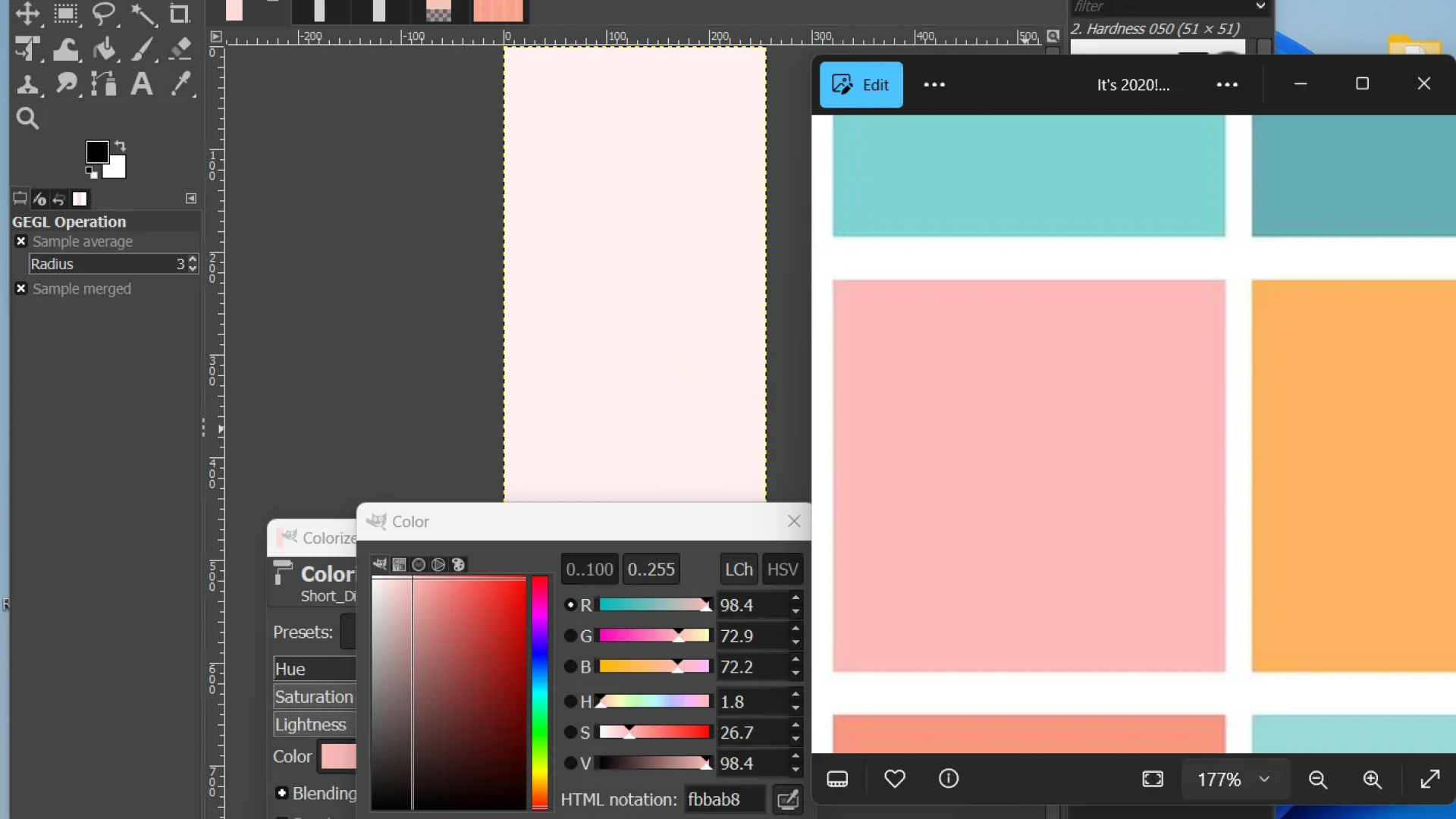
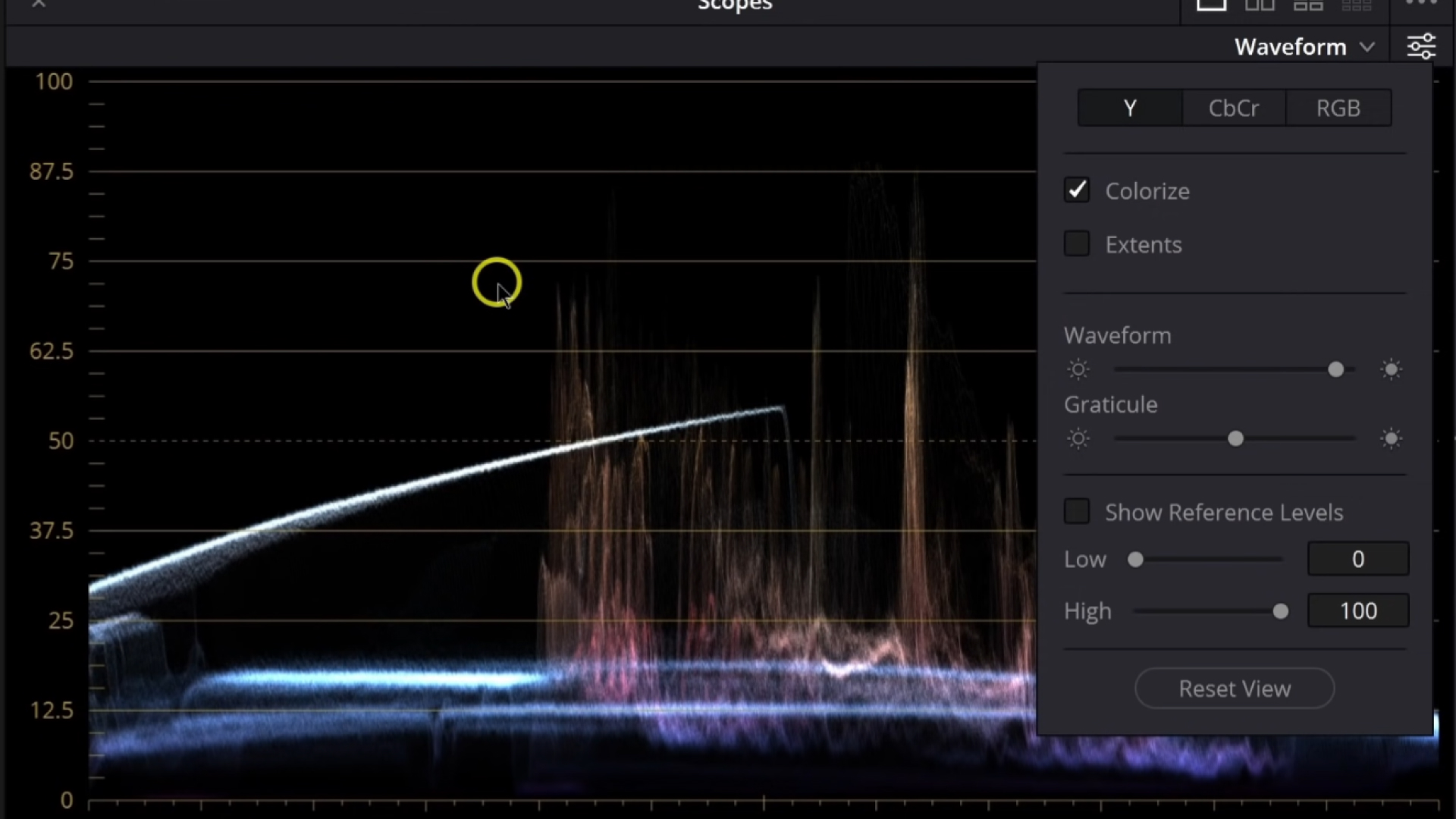
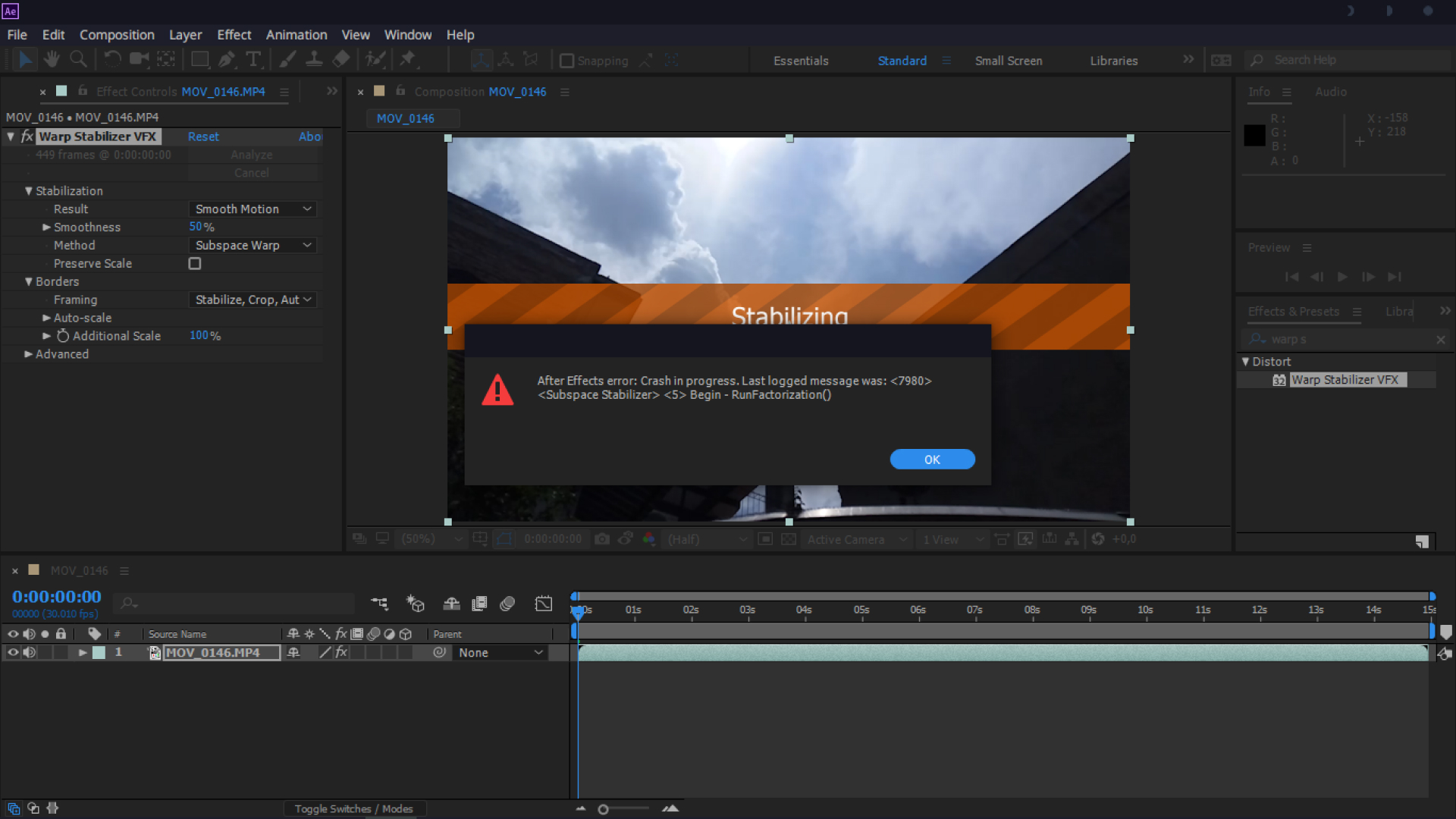

Teilen zu:
Wählen Sie die Produktbewertung:
Joshua Hill
Chefredakteur
Ich bin seit über fünf Jahren als Freiberufler tätig. Es ist immer beeindruckend Wenn ich Neues entdecke Dinge und die neuesten Erkenntnisse, das beeindruckt mich immer wieder. Ich denke, das Leben ist grenzenlos.
Alle Artikel anzeigenEinen Kommentar hinterlassen
Eine Bewertung für HitPaw Artikel abgeben